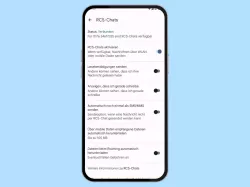OnePlus: Chatfunktionen einstellen und verwenden
Verwende die Chatfunktion um weitere Funktionen für SMS/MMS Nachrichten auf dem OnePlus-Smartphone zu erhalten.
Von Simon Gralki · Veröffentlicht am
Die Nachrichten-App auf dem OnePlus-Smartphone bietet ähnliche Messenger-Funktionen wie Messenger, WhatsApp & Co. Wo sich die Chatfunktionen befinden und wie man sie einstellt, zeigen wir hier.
Alle bekannten Messenger-Funktionen, die man teilweise auch bei WhatsApp oder Facebook Messenger findet, können auch über die Nachrichten-App auf dem OnePlus-Handy eingestellt werden. Durch die Chatfunktionen werden, sofern sie der Mobilfunkanbieter unterstützt, Nachrichten über das Internet versendet, wobei es egal ist, ob es sich um Textnachrichten als SMS oder um Nachrichten mit Dateianhängen wie Fotos/Videos handelt. Neben dem eventuellen Kostenersparnis gibt es auch Instant Messenger-ähnliche Funktionen, um beispielsweise Lesebestätigungen zu senden oder einem Chatpartner anzuzeigen, dass man gerade schreibt.
Ein-/ausschalten
Je nach Provider können die Chatfunktionen der Nachrichten- beziehungsweisee Messages-App auf dem OnePlus-Handy genutzt werden. Diese lassen sich in den allgemeinen Einstellungen der Nachrichten-App aktivieren und bieten anschließend das Senden und Empfangen von Nachrichten über das WLAN-Netzwerk oder die mobilen Daten.




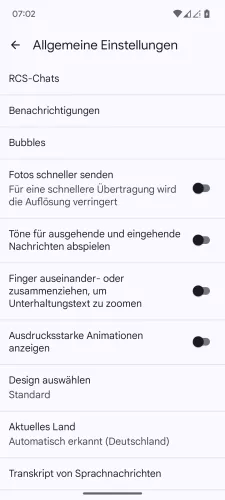
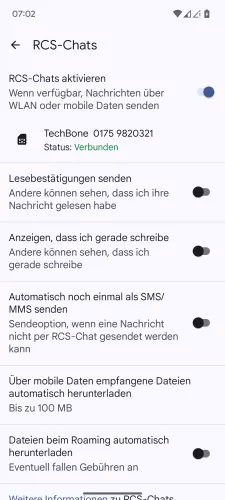
- Öffne die Messages-App
- Tippe auf Google-Konto
- Tippe auf Messages-Einstellungen
- Tippe auf Allgemein
- Tippe auf RCS-Chats
- Aktiviere oder deaktiviere RCS-Chats aktivieren






- Öffne die Messages-App
- Tippe auf Google-Konto
- Tippe auf Messages-Einstellungen
- Tippe auf Allgemein
- Tippe auf RCS-Chats
- Aktiviere oder deaktiviere RCS-Chats aktivieren
Automatisches Herunterladen von Dateien
Um den Datenverbrauch zu schonen, kann der Nutzer des OnePlus-Handys festlegen ob die Inhalte einer MMS automatisch über die mobilen Daten heruntergeladen werden sollen, wenn beispielsweise keine Verbindung zu einem WLAN-Netzwerk besteht.
So kann der Nutzer ein Limit für den automatischen Download von über MMS empfangene Dateien festlegen oder das automatische Herunterladen komplett ausschalten, wofür die folgenden Optionen zur Verfügung stehen:
- Standard (21 MB)
- 1,9 MB
- 4,8 MB
- 9,5 MB
- 24 MB
- 48 MB
- Deaktivieren




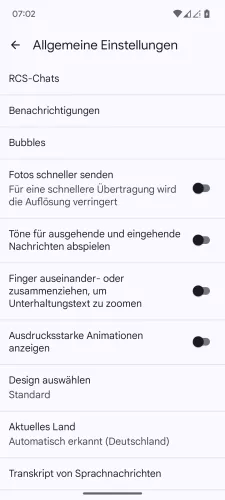

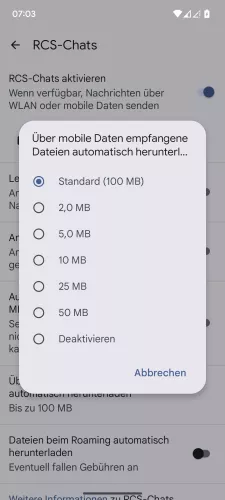
- Öffne die Messages-App
- Tippe auf Google-Konto
- Tippe auf Messages-Einstellungen
- Tippe auf Allgemein
- Tippe auf RCS-Chats
- Tippe auf Über mobile Daten empfangene Dateien automatisch herunterladen
- Wähle ein Datenlimit oder Deaktivieren







- Öffne die Messages-App
- Tippe auf Google-Konto
- Tippe auf Messages-Einstellungen
- Tippe auf Allgemein
- Tippe auf RCS-Chats
- Tippe auf Über mobile Daten empfangene Dateien automatisch herunterladen
- Lege ein Limit fest oder wähle Deaktivieren
Lesebestätigungen
Durch die Lesebestätigungen können andere Konversations- beziehungsweise Chat-Partner einsehen, ob eine oder mehrere empfangene Nachrichten gelesen haben, wie es mit den blauen Häkchen bei WhatsApp der Fall ist, nur dass unter der Nachricht der Hinweis "Gelesen" beim Versender angezeigt wird.




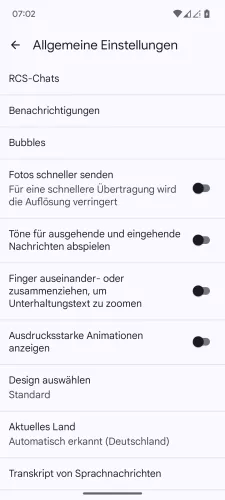

- Öffne die Messages-App
- Tippe auf Google-Konto
- Tippe auf Messages-Einstellungen
- Tippe auf Allgemein
- Tippe auf RCS-Chats
- Aktiviere oder deaktiviere Lesebestätigungen senden






- Öffne die Messages-App
- Tippe auf Google-Konto
- Tippe auf Messages-Einstellungen
- Tippe auf Allgemein
- Tippe auf RCS-Chats
- Aktiviere oder deaktiviere Lesebestätigungen senden
Nicht gesendete Nachrichten erneut senden
Wurde eine Nachricht mal nicht versendet, weil beispielsweise kurzzeitig kein Empfang zu einem Netzwerk verfügbar war, kann sie automatisch erneut gesendet werden. Hierbei wechselt die Nachrichten-App in den SMS/MMS-Modus.
Hinweis: Durch den Wechsel von SMS- in den MMS-Modus könnten höhere Kosten entstehen.




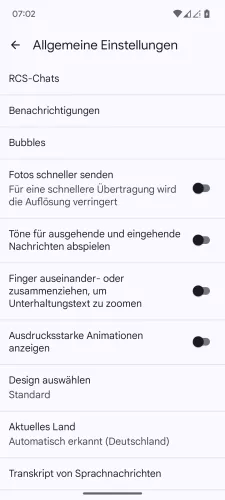

- Öffne die Messages-App
- Tippe auf Google-Konto
- Tippe auf Messages-Einstellungen
- Tippe auf Allgemein
- Tippe auf RCS-Chats
- Aktiviere oder deaktiviere Automatisch noch einmal als SMS/MMS senden






- Öffne die Messages-App
- Tippe auf Google-Konto
- Tippe auf Messages-Einstellungen
- Tippe auf Allgemein
- Tippe auf RCS-Chats
- Aktiviere oder deaktiviere Automatisch noch einmal als SMS/MMS senden
Schreibt... anzeigen
Man kann den Teilnehmern beziehungsweise Chatpartnern nicht nur mitteilen, dass eine Nachricht gelesen wurde, sondern auch anzeigen lassen, dass gerade eine Texteingabe erfolgt.
Nach Aktivierung der Option "Anzeigen, dass ich gerade schreibe" werden einem Empfänger im unteren Bereich drei Punkte (...) angezeigt, die darauf hinweisen, dass gerade eine Nachricht eingegeben wird.




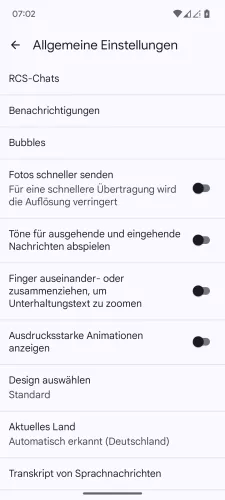

- Öffne die Messages-App
- Tippe auf Google-Konto
- Tippe auf Messages-Einstellungen
- Tippe auf Allgemein
- Tippe auf RCS-Chats
- Aktiviere oder deaktiviere Anzeigen, dass ich gerade schreibe






- Öffne die Messages-App
- Tippe auf Google-Konto
- Tippe auf Messages-Einstellungen
- Tippe auf Allgemein
- Tippe auf RCS-Chats
- Aktiviere oder deaktiviere Anzeigen, dass ich gerade schreibe
Diese Anleitung gehört zu unserem Guide für Smartphones von OnePlus. Die Benutzeroberfläche OxygenOS Schritt für Schritt erklärt!
Häufig gestellte Fragen (FAQ)
Können andere sehen, dass man gerade schreibt?
Die Anzeige, dass man gerade schreibt, kann jederzeit in den Einstellungen der Chatfunktionen auf dem OnePlus-Handy aktiviert oder deaktiviert werden.
Warum sind die Chatfunktionen nicht verfügbar?
Ist die Aktivierung der Chatfunktionen nicht möglich, weil beispielsweise keine Verbindung hergestellt werden kann, sollte zuerst beim Mobilfunkanbieter nachgefragt werden, ob diese denn Überhaupt unterstützt werden. Ansonsten kann es helfen, die Netzwerkeinstellungen zurückzusetzen oder die Standard-SIM für die mobilen Daten bei Dual SIM zu ändern.
Was sind die Chatfunktionen?
Die Chatfunktionen der Nachrichten-App (Messages) auf dem OnePlus-Handy beinhalten ähnliche Funktionen wie andere Messenger-Dienste. So kann der automatische Versand von Lesebestätigungen, die Anzeige, dass eine Texteingabe erfolgt oder auch der automatische Download von MMS-Inhalten über die mobilen Daten eingestellt werden.